Không có gì tốt hơn mạng WordPress Multisite để chạy nhiều trang web. Nó cho phép bạn tạo nhiều trang web với cùng một chương trình phụ trợ, vì vậy bạn không phải lo lắng về việc lưu giữ và cập nhật nhiều trang web. Trong phần này, chúng ta sẽ xem qua các bước để cài đặt nhiều trang WordPress trên nền tảng Cloudways một cách nhanh chóng.
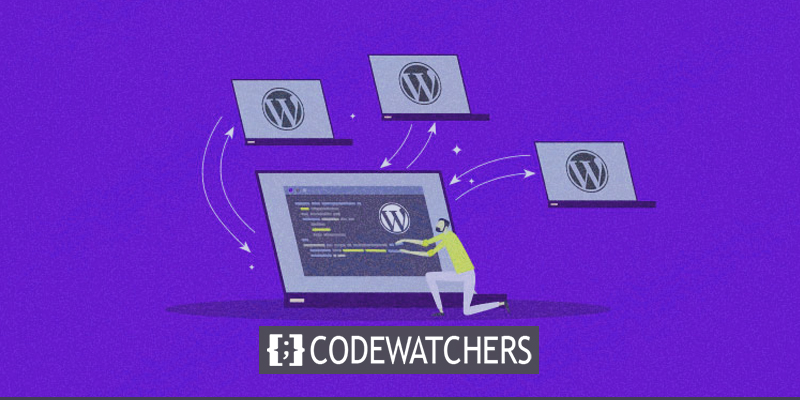
Thiết lập WordPress nhiều trang trên Cloudways
Cài đặt WordPress nhiều trang
Sử dụng thông tin đăng nhập của bạn để truy cập vào Nền tảng đám mây, sau đó sử dụng thanh menu trên cùng để chuyển đến tab Máy chủ. Nếu bạn chưa khởi động bất kỳ máy chủ nào, một màn hình tương tự như bên dưới sẽ xuất hiện; nhấp vào nút Khởi chạy để bắt đầu máy chủ đầu tiên của bạn.
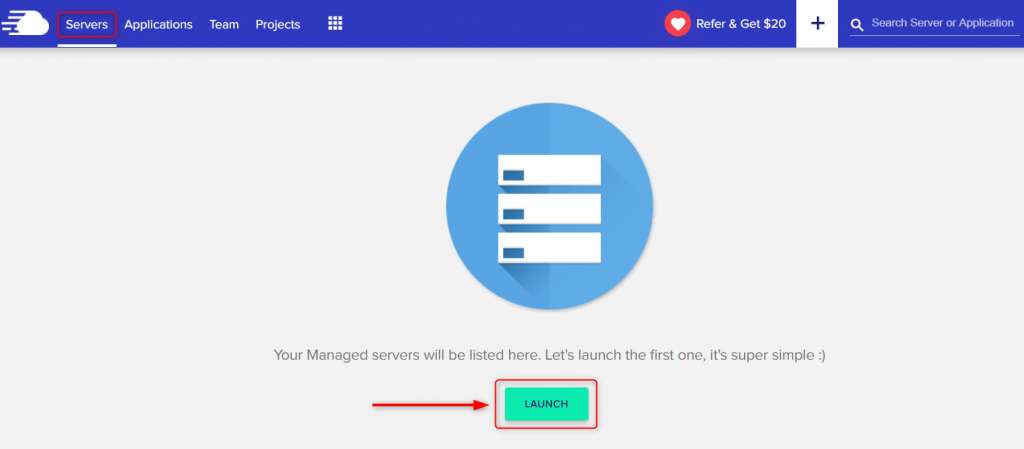
Sau đó, thêm ứng dụng mong muốn, nhà cung cấp đám mây và kích thước máy chủ dựa trên yêu cầu của bạn.
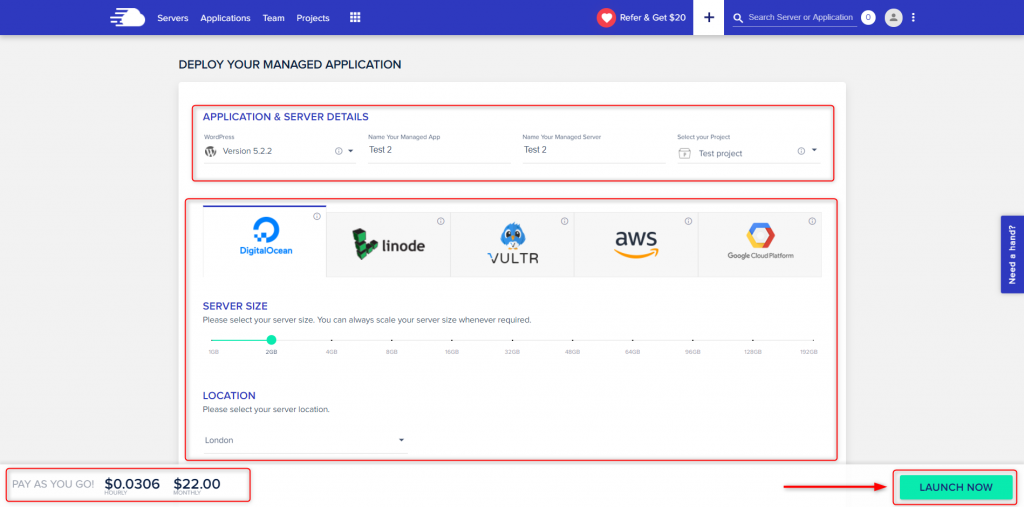
Bằng cách nhấn nút www trên máy chủ mục tiêu sau khi cài đặt hoàn tất, bạn có thể xem ứng dụng mới của mình.
Tạo trang web tuyệt vời
Với trình tạo trang miễn phí tốt nhất Elementor
Bắt đầu bây giờ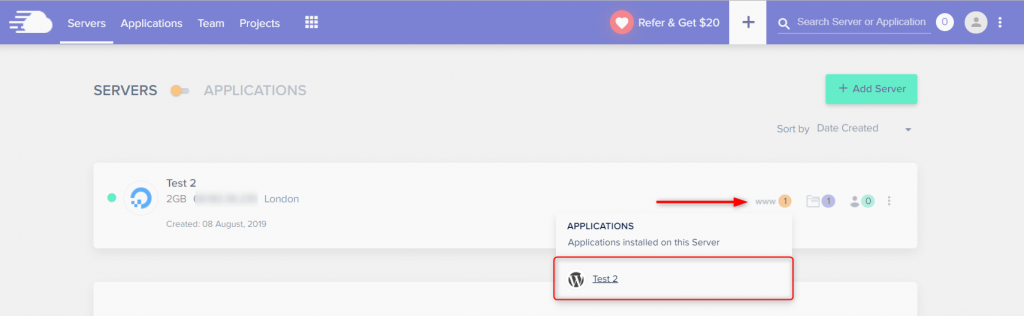
Đăng nhập WordPress
Nhập thông tin đăng nhập của bạn và nhấp vào nút đăng nhập. Trên Nền tảng Cloudways, bạn có thể tìm thấy thông tin đăng nhập của ứng dụng và các thông tin khác.

Thiết lạp mạng lưới
Chọn Thiết lập mạng từ menu Công cụ. Nhấp vào "tắt plugin của bạn" (trong thông báo cảnh báo như bên dưới).

Vô hiệu hóa tất cả các plugin
Chọn "Plugin", sau đó "Hủy kích hoạt" và nhấp vào "Áp dụng".

Bây giờ, tất cả các plugin đã bị vô hiệu hóa.

Vô hiệu hóa tất cả các plugin đã cài đặt khi thiết lập mạng WordPress Multisite, đây cũng là điều mà WordPress khuyến nghị. Khi bạn đã chắc chắn rằng mạng Nhiều trang WordPress đã hoạt động, bạn có thể bắt đầu kích hoạt các plugin bạn muốn sử dụng với mạng nhiều trang.
Tạo tên miền phụ
Chọn tùy chọn phù hợp nhất với nhu cầu của bạn. Đối với chúng tôi, đó là tên miền phụ.
Cài đặt wp-config và .htaccess
Bấm vào Thiết lập mạng trong Công cụ. Thay đổi các tệp .htaccess và wp-config.php như trong hình tiếp theo.

Thêm tên miền phụ (Bảng điều khiển WordPress)
Nhấp vào Quản trị mạng trong Trang web của tôi. Bấm vào Trang web và sau đó thêm một trang web mới như site1.mydomain.com, đó là những gì chúng tôi đã làm.
Bạn có thể thêm bao nhiêu tên miền phụ tùy thích. Trong trường hợp của chúng tôi, chúng tôi đã thêm hai tên miền phụ, được gọi là site1 và site2.




Chèn miền chính (Nền tảng đám mây)
Chuyển đến phần của Nền tảng đám mây có tên "Quản lý ứng dụng" và nhấp vào "Quản lý miền":
Thêm Tên miền bạn muốn, chẳng hạn như cloudways.icu trong trường hợp của chúng tôi và nhấp vào Lưu thay đổi. Thêm tất cả các tên miền phụ của bạn vào tùy chọn Tên miền bổ sung. Trong trường hợp của chúng tôi, đây là hỗ trợ. Nhấp vào nút Lưu thay đổi. Sau đó, hãy chuyển đến công ty đăng ký tên miền của bạn và thêm Bản ghi A cho từng tên miền phụ của bạn.

kết thúc
WordPress Multisite có thể được cài đặt trên bất kỳ nền tảng lưu trữ nào và là một giải pháp tuyệt vời để quản lý một số trang web WordPress từ một bảng điều khiển duy nhất. Một lần nữa, với Cloudways , bạn sẽ có thể mang lại trải nghiệm máy chủ hàng đầu cho khách truy cập của mình. Tôi hy vọng hướng dẫn này sẽ hỗ trợ bạn và hãy tiếp tục theo dõi những người viết mã để có thêm các hướng dẫn như thế này.




